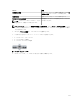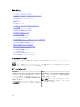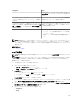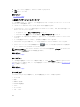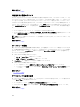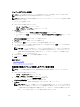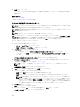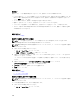Users Guide
MapQuest Bing
有効な Bing マップキーを入手した後は、そのキーを
マップ設定 ダイアログボックスに入力する必要があ
ります。
マップのオンラインの部分のレンダリングおよびそ
のアドレス検索のためには、インターネット接続が
必須です。
すべてのズームレベルへのアクセスおよび検索機能
の使用にはインターネット接続が必須です。
システムがプロキシサーバ経由でインターネットに
接続している場合は、OpenManage Essentials の 設
定
→ 一般設定 ページで設定された プロキシ設定
が使用されます。
システムがプロキシサーバ経由でインターネットに
接続している場合は、ウェブサーバで設定したプロ
キシ設定が使用されます。
マップには、次の 2 つのタイプがあります。
• ロードマップ — 最小限の詳細のシンプルな高速
ロードマップです。
• 衛星マップ — 世界の詳細な衛星画像を提供しま
す。
メモ: MapQuest マップおよび Bing マップのプロバイダは、マップをレンダリングするためにインター
ネットへの常時接続を必要とします。システムがプロキシサーバを経由してインターネットに接続し
ている場合、ウェブブラウザで設定したプロキシ設定が MapQuest および Bing のプロバイダによって
使用されます。
関連するリンク
マップビューの使用
マップの設定
メモ: OpenManage Essentials 管理者およびパワーユーザーのみに、マップの設定が許可されています。
マップの設定 ダイアログボックスでは、インターネット接続ステータスの通知の有効化 / 無効化と、Bing マ
ップのプロバイダが要求する有効な Bing キーの指定および MapQuest マップのプロバイダが要求する
MapQuest キーの指定が可能です。
マップの設定を行うには、次の手順を実行します。
1. 次のいずれかの手順を実行してください。
• ホーム → マップビュー をクリックします。
• 管理 → デバイス → マップビュー の順にクリックします。
2. マップビュー 上で:
• マップ上で右クリックし、設定 をクリックします。
• マウスポイントを 処置 メニューの上に移動し、設定 をクリックします。
マップの設定 ダイアログボックスが表示されます。
3. デバイスツリーで選択したデバイスまたはデバイスグループに対応するピンのみをマップに表示する場
合は、デバイスまたはデバイスグループの選択でマップビューをアップデート を選択します。
4. インターネット接続が利用できない場合にマップ上に警告を表示するには、インターネットに接続でき
ない時はインターネット接続警告を表示する を選択します。
5. 次のマップのプロバイダのいずれかを選択します。
• MapQuest
• Bing
113